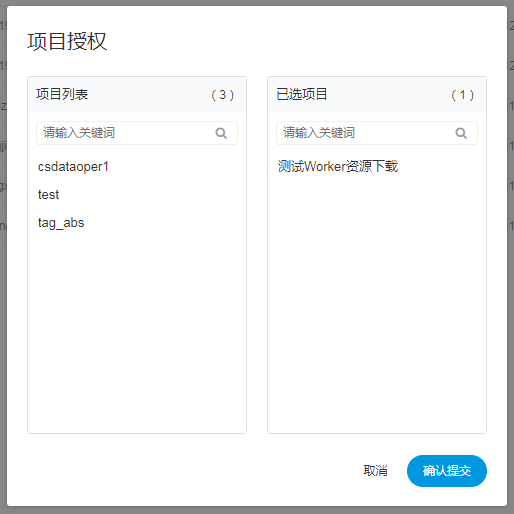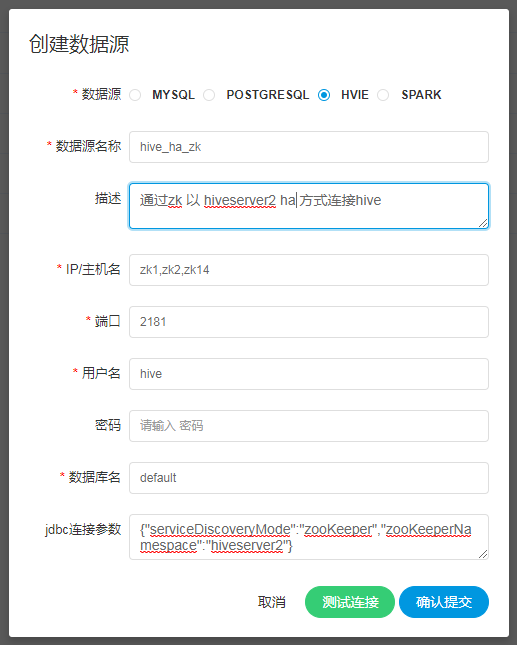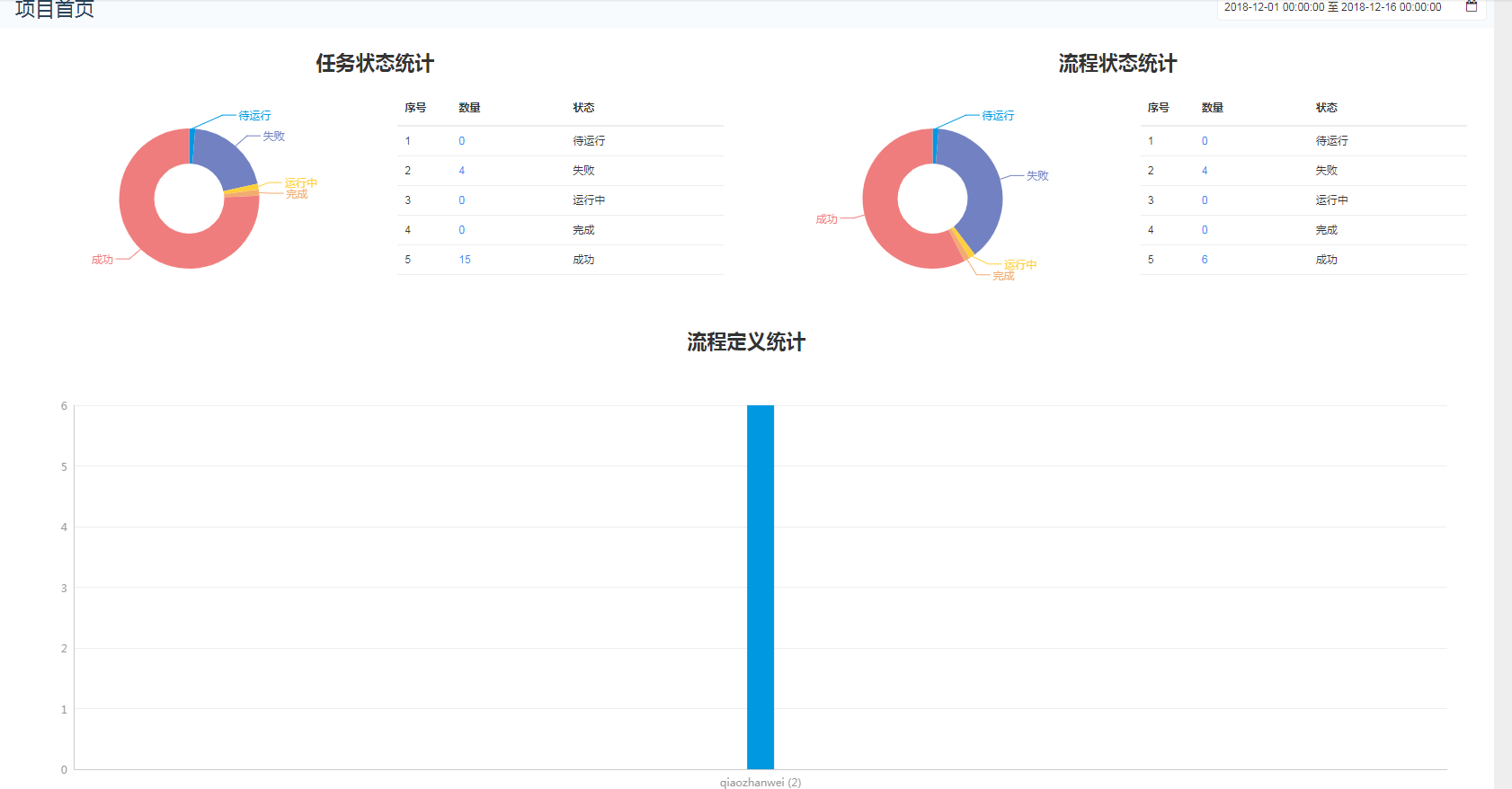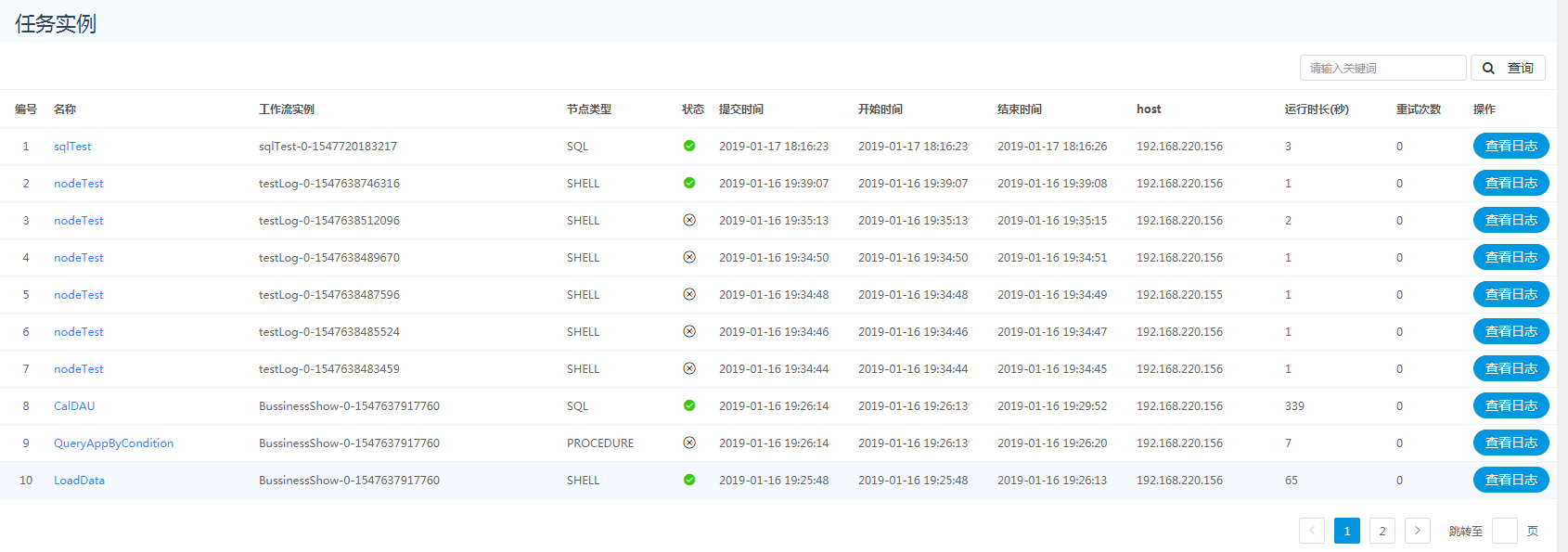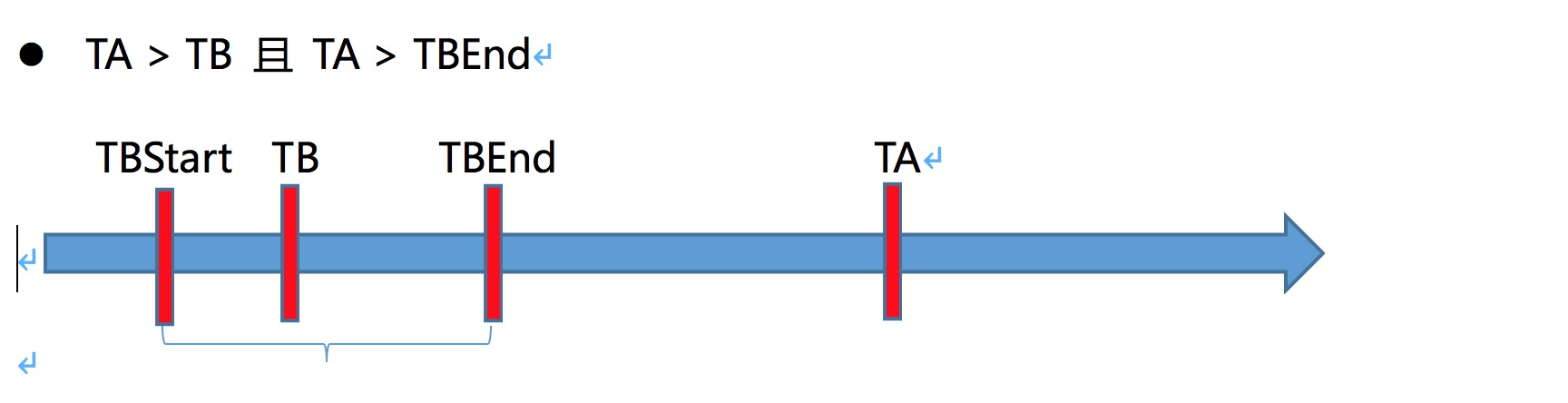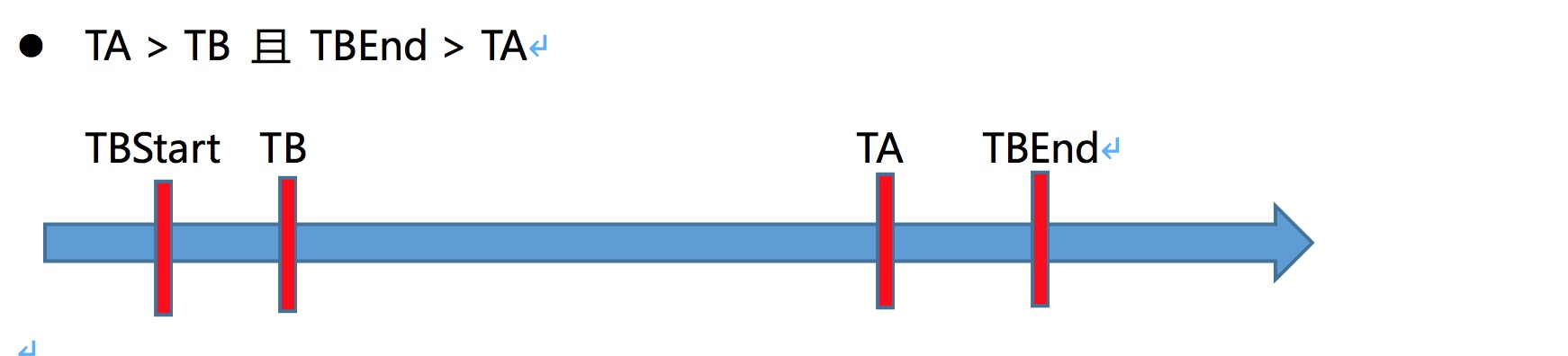使用手册
登录
1.输入http://192.168.220.204:8888/view/login/index.html 网址,输入用户名,密码登录 EasyScheduler
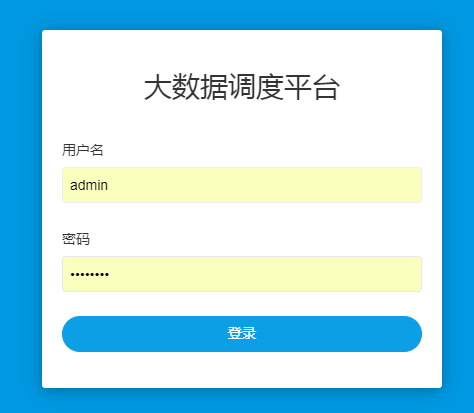
2.登录之后每个页面的右上角都有用户的身份标识。点击下拉箭头包含用户信息和退出两个按钮
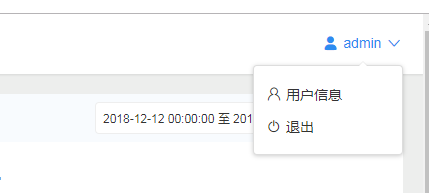
点击“用户信息”按钮,如下图:
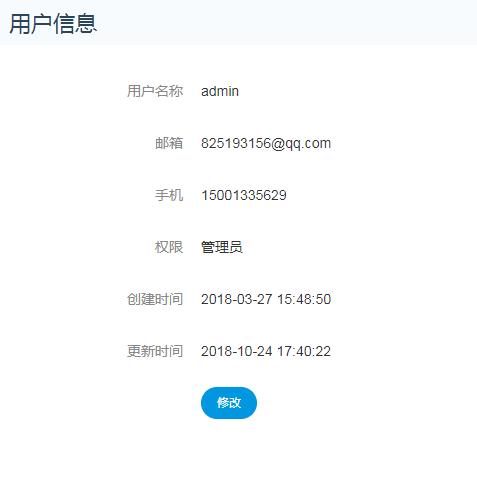
点击”修改”按钮,修改用户信息
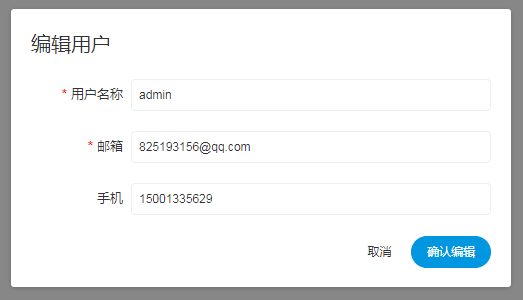
点击退出按钮则退出系统,返回登录页面
安全中心
只有管理员才有安全中心,安全中心的主要功能是给管理员提供管理普通用户的功能。 管理员可以有多个,管理员是功能上的管理,不参与具体的业务。也就是说管理员是不能执行具体任务的。
租户管理
租户是Linux上的用户,用于作业的提交。
创建、编辑租户
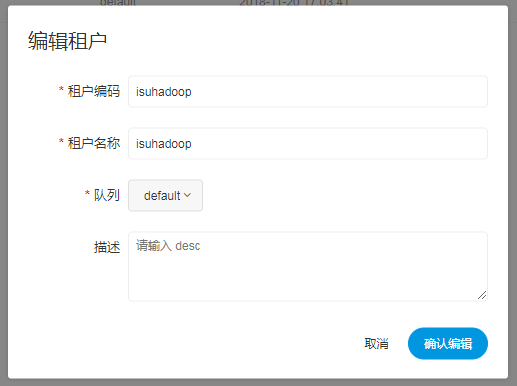
租户编码:租户编码是Linux上的用户,唯一,不能重复
租户名称:租户的名称
队列:租户对应的YARN上的队列,在数据库 t_escheduler_queue 中设置
描述:租户的描述信息
用户管理
用户是EasyScheduler上的用户,用于EasyScheduler上的功能操作。
创建、编辑用户
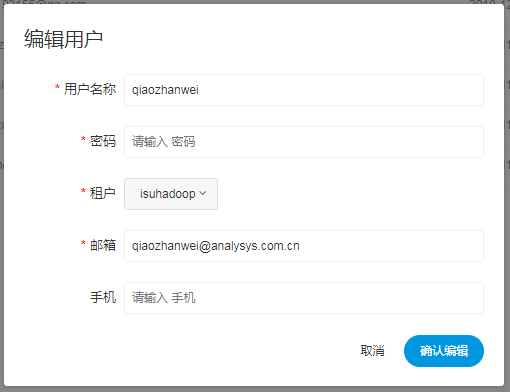
用户名称:用户的名称,唯一,不能重复
租户:设置该用户所属的租户
邮箱:输入用户的邮箱,用来邮件发送和任务告警
手机:输入用户的手机号
注意:如果该用户切换了租户,则该用户所在租户下所有资源将复制到切换的新租户下
授权
管理员可以对普通用户进行非其创建的项目、资源、数据源和UDF函数进行授权。因为项目、资源、数据源和UDF函数授权方式都是一样的,所以以项目授权为例介绍。
1.点击指定人的授权按钮,如下图:
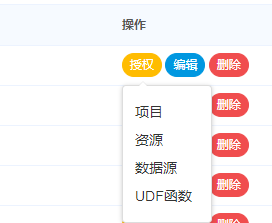
2.选中项目按钮,进行项目授权
项目列表:是该用户未授权的项目
已选项目:是该用户已授权的项目。
特别注意:对于用户自己创建的项目,该用户拥有所有的权限。则项目列表和已选项目列表中不会体现。
告警组管理
告警组是告警用户抽象出来的组,使用告警组来管理用户。
新建、编辑邮件组
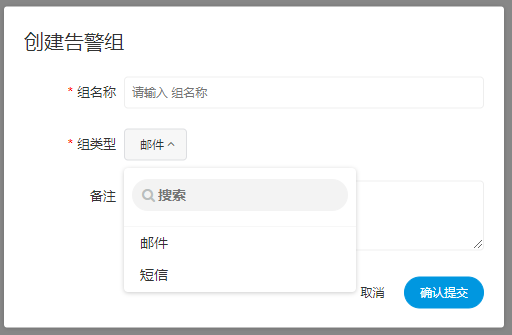
组名称:输入组的名称
组类型:支持邮件/短信两种
备注:输入告警组的备注信息
管理用户
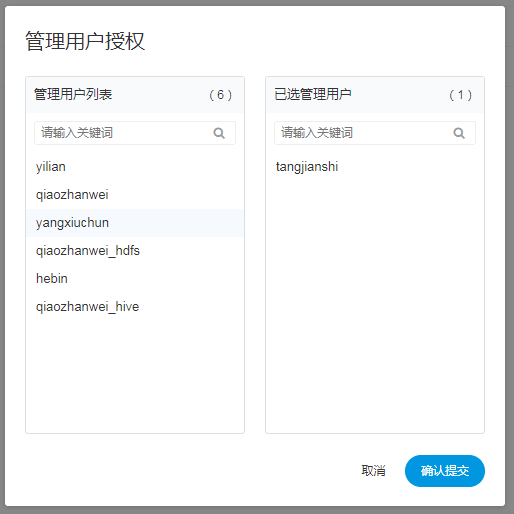
管理用户列表:是未添加到该组的用户列表
已选管理用户:是已添加到该组的用户列表
服务管理
服务管理是对EasyScheduler的Master、Worker的任务监控
Master
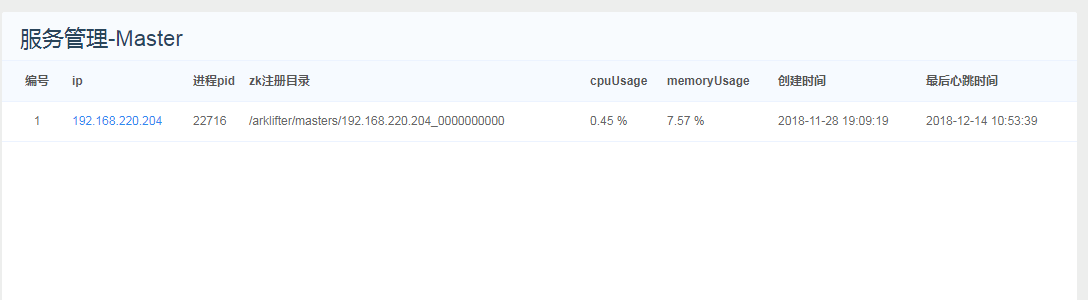
Worker
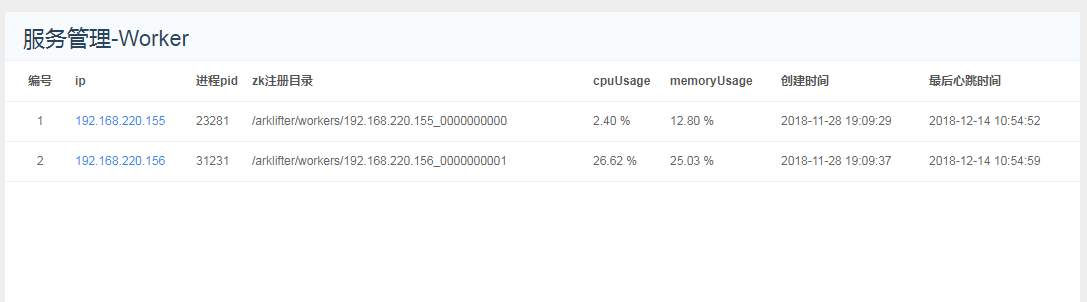
资源中心
资源中心主要分为文件管理和UDF函数管理。 文件管理:主要是用户的程序,脚本和配置文件需要上传到HDFS进行统一管理 UDF函数管理:对用户创建的UDF进行管理
文件管理
创建文件
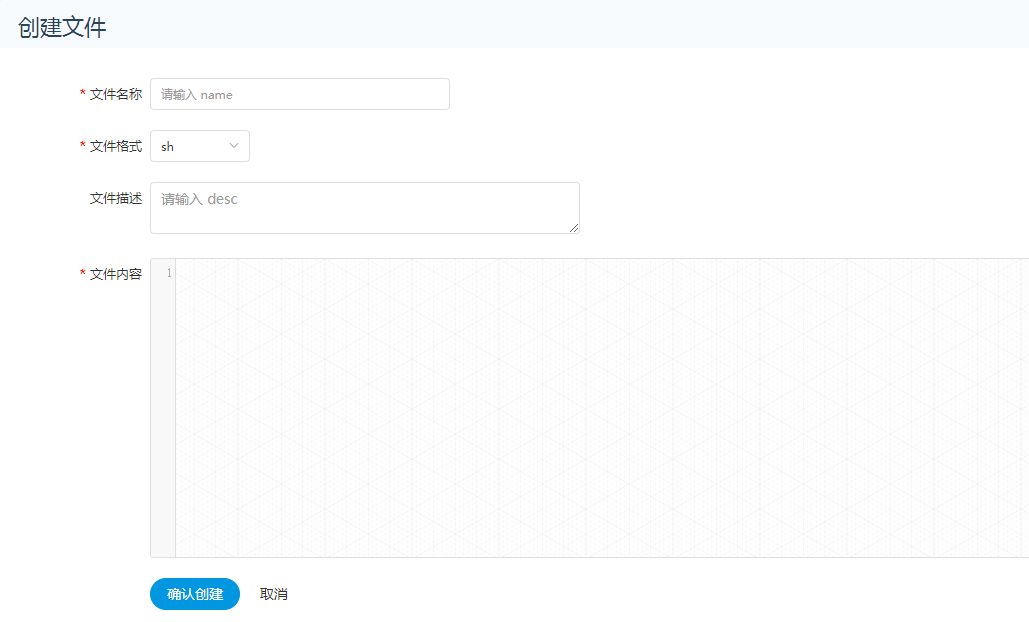
文件格式支持以下几种类型:txt、log、sh、conf、cfg、py、java、sql、xml、hql
上传文件
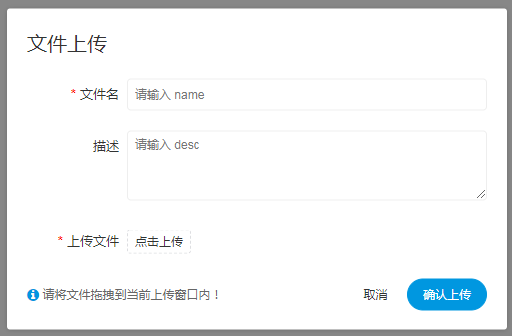
文件名:输入文件的名称
描述:输入文件的描述信息
上传文件:点击上传按钮进行上传,将文件拖拽到上传区域,文件名会自动以上传的文件名称补全
文件查看
对可查看的文件类型,点击 文件名称 可以查看文件详情
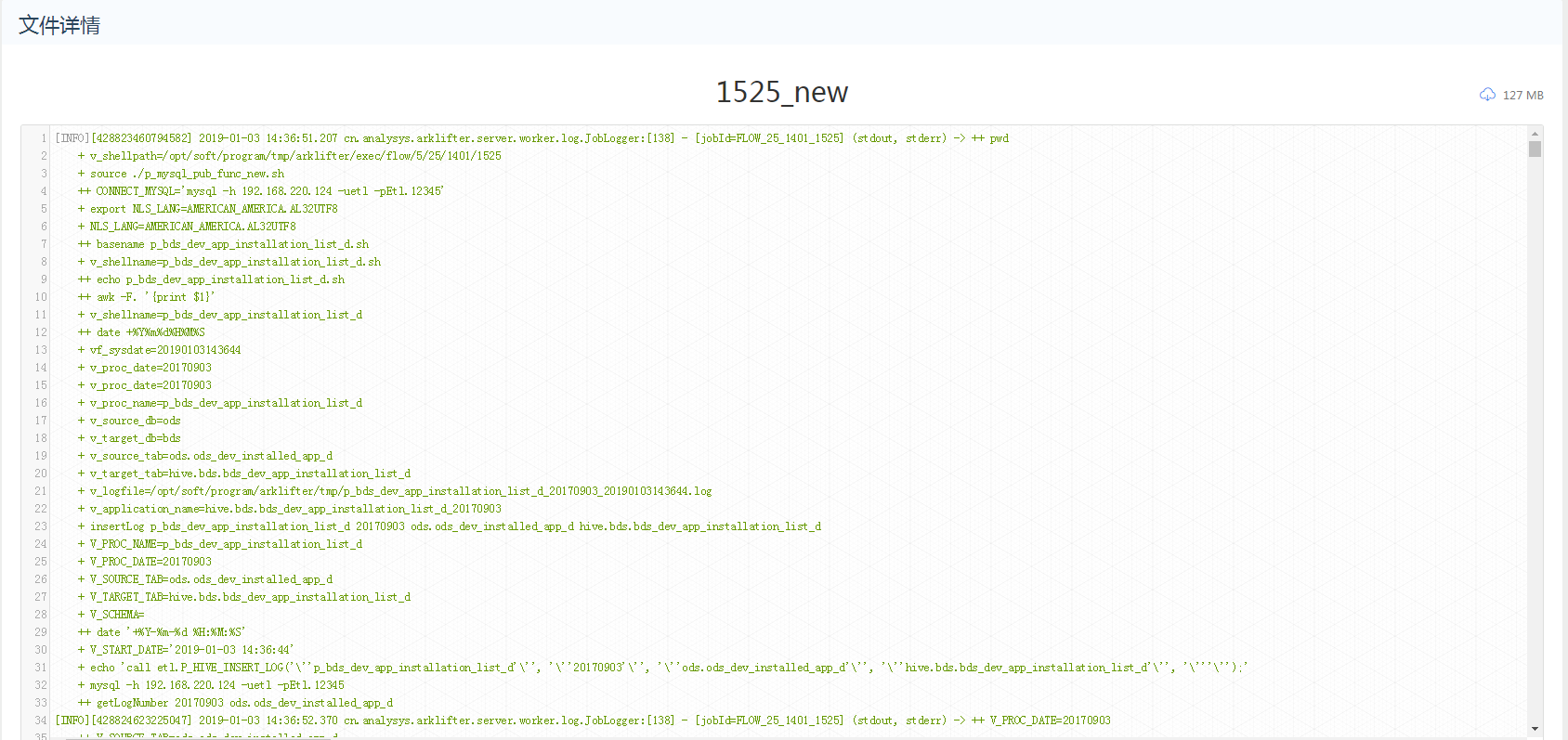
下载文件
可以在 文件详情 中点击右上角下载按钮下载文件,或者在文件列表后的下载按钮下载文件
文件重命名

删除
文件列表,点击 删除 按钮,删除文件
UDF管理
资源管理
资源管理和文件管理功能类似,不同之处是资源管理是上传的UDF函数,文件管理上传的是用户程序,脚本及配置文件
函数管理
创建、编辑UDF函数
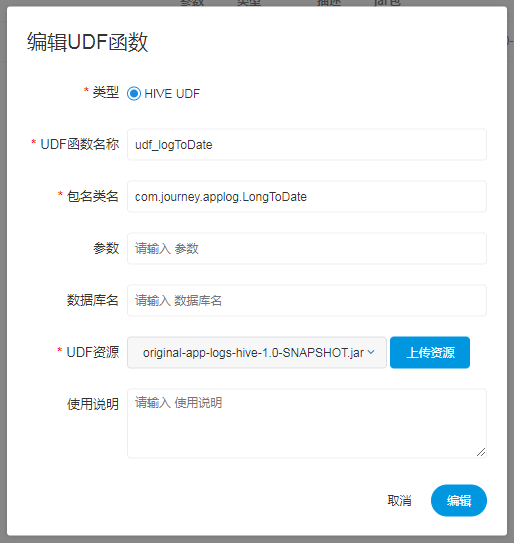
目前只支持HIVE的临时UDF函数
UDF函数名称:输入UDF函数时的名称
包名类名:输入UDF函数的全路径
参数:用来标注函数的输入参数
数据库名:预留字段,用于创建永久UDF函数
UDF资源:设置创建的UDF对应的资源文件
使用说明:输入描述UDF函数的使用
数据源中心
数据源中心支持MySQL、POSTGRESQL、HIVE及Spark数据源
创建、编辑MySQL数据源
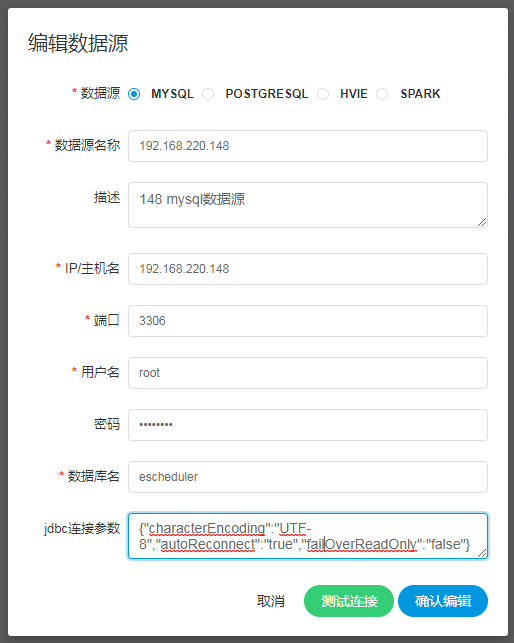
数据源:选择MYSQL
数据源名称:输入数据源的名称
描述:输入数据源的描述
IP/主机名:输入连接MySQL的IP
端口:输入连接MySQL的端口
用户名:设置连接MySQL的用户名
密码:设置连接MySQL的密码
数据库名:输入连接MySQL的数据库名称
Jdbc连接参数:用于MySQL连接的参数设置,以JSON形式填写
创建、编辑POSTGRESQL数据源
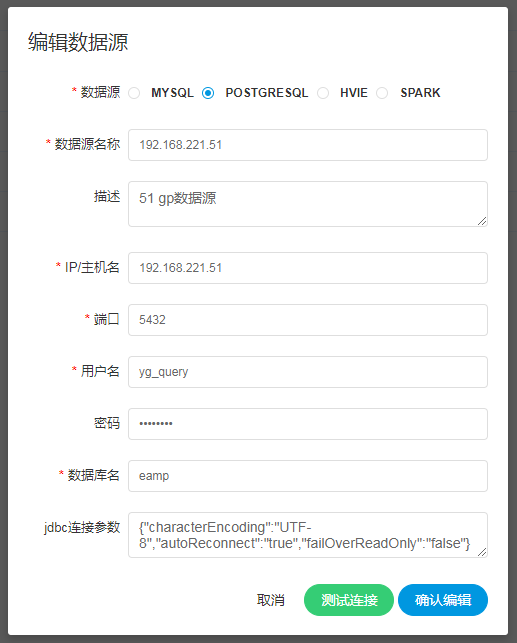
数据源:选择POSTGRESQL
数据源名称:输入数据源的名称
描述:输入数据源的描述
IP/主机名:输入连接POSTGRESQL的IP
端口:输入连接POSTGRESQL的端口
用户名:设置连接POSTGRESQL的用户名
密码:设置连接POSTGRESQL的密码
数据库名:输入连接POSTGRESQL的数据库名称
Jdbc连接参数:用于POSTGRESQL连接的参数设置,以JSON形式填写
创建、编辑HIVE数据源
1.使用HiveServer2方式连接
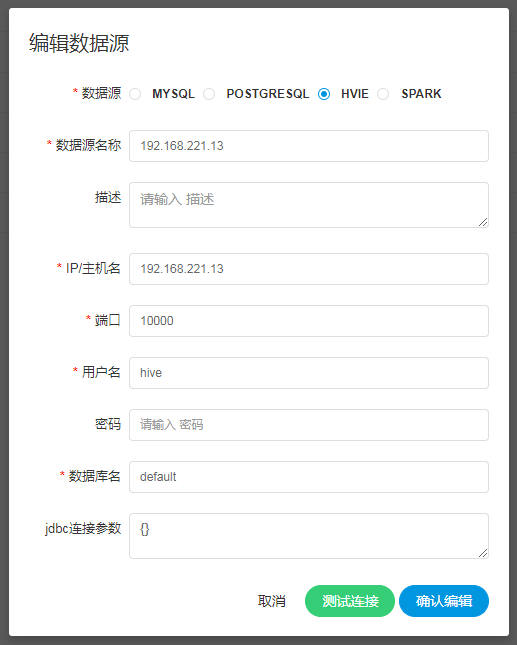
数据源:选择HIVE
数据源名称:输入数据源的名称
描述:输入数据源的描述
IP/主机名:输入连接HIVE的IP
端口:输入连接HIVE的端口
用户名:设置连接HIVE的用户名
密码:设置连接HIVE的密码
数据库名:输入连接HIVE的数据库名称
Jdbc连接参数:用于HIVE连接的参数设置,以JSON形式填写
2.使用HiveServer2 HA Zookeeper方式连接
数据源:选择HIVE
数据源名称:输入数据源的名称
描述:输入数据源的描述
IP/主机名:输入连接Zookeeper的集群
端口:输入连接Zookeeper的端口
用户名:设置连接HIVE的用户名
密码:设置连接HIVE的密码
数据库名:输入连接HIVE的数据库名称
Jdbc连接参数:用于Zookeeper连接的参数设置,以JSON形式填写
创建、编辑Spark数据源
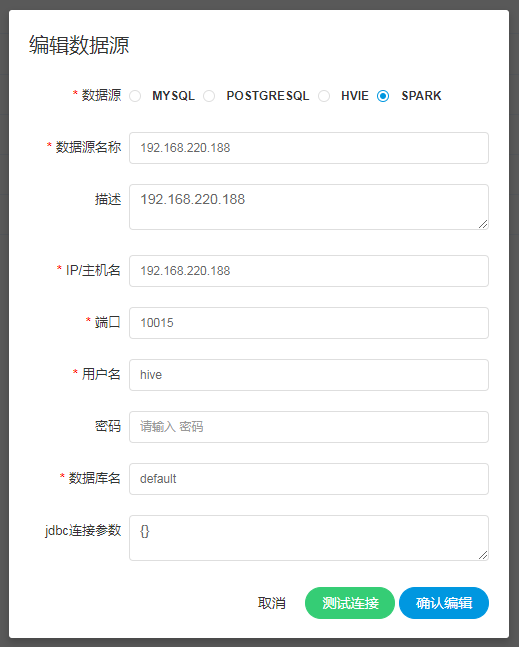
数据源:选择Spark
数据源名称:输入数据源的名称
描述:输入数据源的描述
IP/主机名:输入连接Spark的IP
端口:输入连接Spark的端口
用户名:设置连接Spark的用户名
密码:设置连接Spark的密码
数据库名:输入连接Spark的数据库名称
Jdbc连接参数:用于Spark连接的参数设置,以JSON形式填写
项目管理
项目是调度对用户流程定义DAG分组的一个抽象
创建、编辑项目
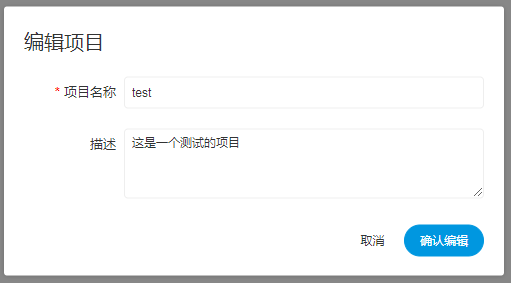
项目名称:输入项目的名称
描述:输入项目的描述
项目首页
点击项目列表中的项目名称,可以跳转到指定的项目首页,如下图:
项目首页其中包含四个部分,任务状态统计,流程状态统计、流程定义统计及统计的时间范围
任务状态统计:是指在指定时间范围内,统计任务实例中的待运行、失败、运行中、完成、成功的个数
流程状态统计:是指在指定时间范围内,统计流程实例中的待运行、失败、运行中、完成、成功的个数
流程定义统计:是统计该用户创建的流程定义及管理员授予该用户的流程定义
注意:可以点击图,或者数量跳转到相应的任务实例,流程实例和流程定义列表
工作流
工作流下分为流程定义、流程实例和任务实例三个功能模块 流程定义:是可视化拖拽成的DAG的统称,它是静态的,没有状态 流程实例:对流程定义的每次实例化会生成一个流程实例,是动态的,是有状态的 任务实例:流程实例DAG中每个Task称为任务实例,是动态的,是有状态的
流程定义
创建工作流
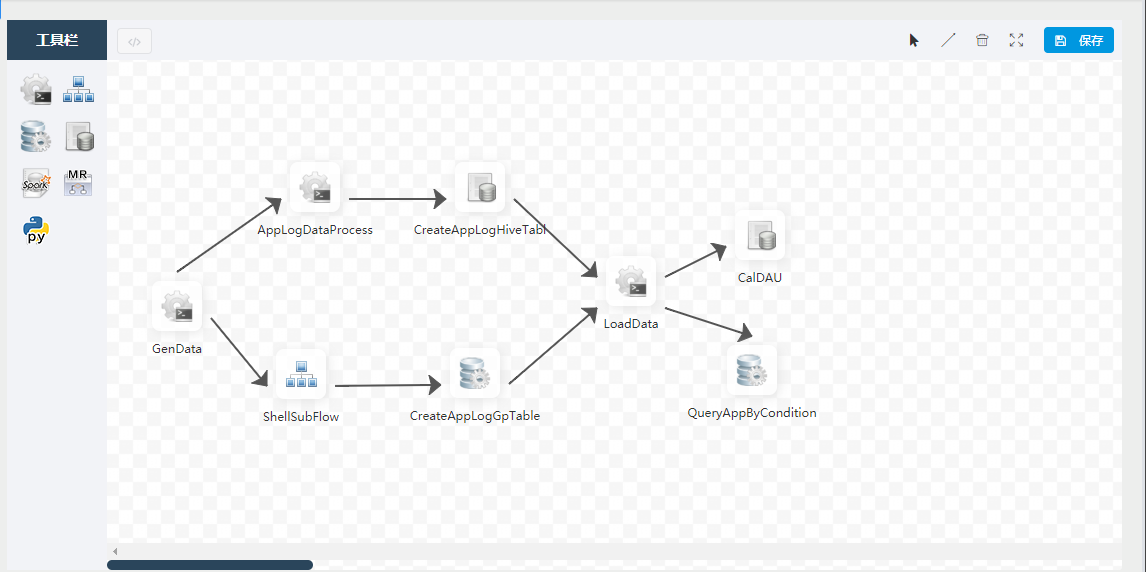
左侧工具栏 => 是目前调度支持的任务类型,当前调度支持SHELL、子流程、存储过程、SQL、MR、Spark和Python七种任务类型
右上角图标 => 分别是拖动节点和选中项、选择线条连线、删除选中的线或节点、全屏和流程定义保持,其主要功能是DAG的绘制所用
1.创建 SHELL节点
拖动工具栏中的
 任务节点到画板中,双击任务节点,如下图:
任务节点到画板中,双击任务节点,如下图: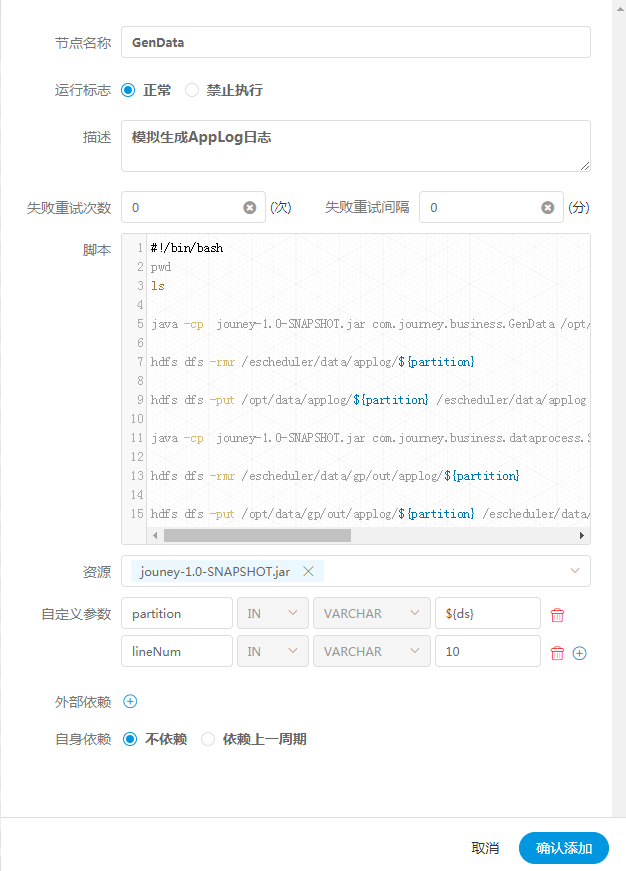
节点名称:一个流程定义中的节点名称是唯一的
运行标志:标识这个节点是否能正常调度
描述信息:描述该节点的功能
失败重试次数:任务失败重新提交的次数,支持下拉和手填
失败重试间隔:任务失败重新提交任务的时间间隔,支持下拉和手填
脚本:用户开发的SHELL程序
资源:是指脚本中需要调用的资源文件列表
自定义参数:是SHELL局部的用户自定义参数,会替换脚本中以${变量}的内容
任务依赖:请参考任务依赖讲解
2.创建 子流程 节点
拖动工具栏中的
 任务节点到画板中,双击任务节点,如下图:
任务节点到画板中,双击任务节点,如下图: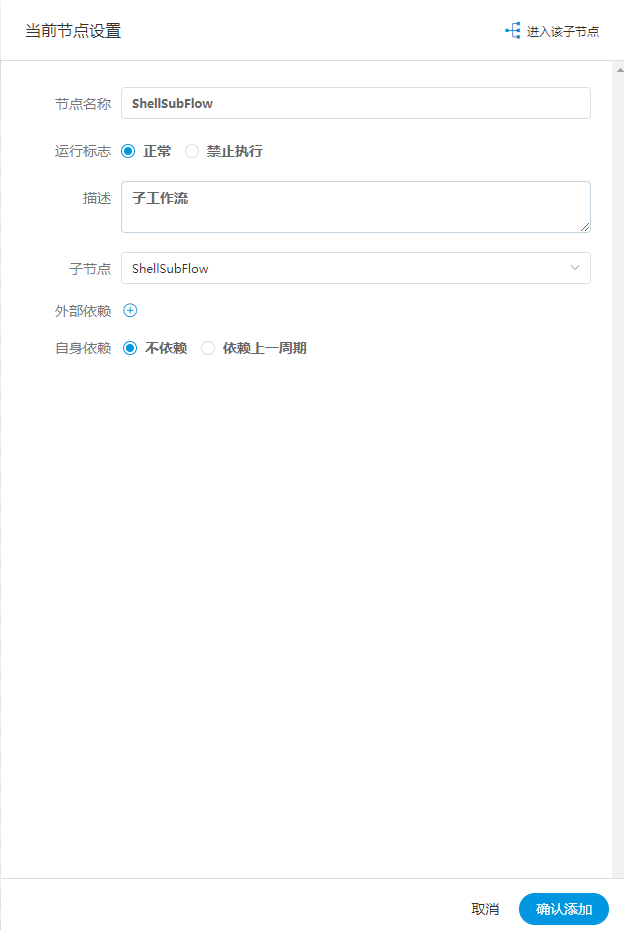
节点名称:一个流程定义中的节点名称是唯一的
运行标志:标识这个节点是否能正常调度
描述信息:描述该节点的功能
子节点:是选择子流程的流程定义,右上角进入该子节点可以跳转到所选子流程的流程定义
任务依赖:请参考任务依赖讲解
3.创建 存储过程 节点
拖动工具栏中的
 任务节点到画板中,双击任务节点,如下图:
任务节点到画板中,双击任务节点,如下图:
节点名称:一个流程定义中的节点名称是唯一的
运行标志:标识这个节点是否能正常调度
描述信息:描述该节点的功能
失败重试次数:任务失败重新提交的次数,支持下拉和手填
失败重试间隔:任务失败重新提交任务的时间间隔,支持下拉和手填
数据源:存储过程的数据源类型支持MySQL和POSTGRESQL两种,选择对应的数据源
方法:是存储过程的方法名称
自定义参数:存储过程的自定义参数类型支持IN、OUT两种,数据类型支持VARCHAR、INTEGER、LONG、FLOAT、DOUBLE、DATE、TIME、TIMESTAMP、BOOLEAN九种数据类型
任务依赖:请参考任务依赖讲解
4.创建 SQL 节点
拖动工具栏中的
 任务节点到画板中,双击任务节点,如下图:
任务节点到画板中,双击任务节点,如下图: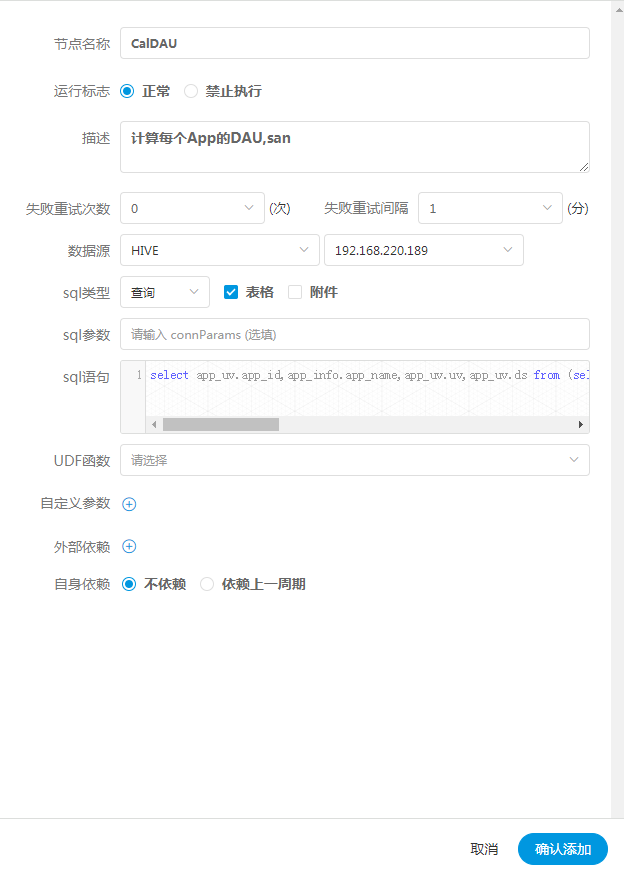
节点名称:一个流程定义中的节点名称是唯一的
运行标志:标识这个节点是否能正常调度
描述信息:描述该节点的功能
失败重试次数:任务失败重新提交的次数,支持下拉和手填
失败重试间隔:任务失败重新提交任务的时间间隔,支持下拉和手填
数据源:SQL数据源支持MySQL、POSTGRESQL、HIVE和Spark四中数据源类型,选择对应的数据源
sql类型:支持查询和非查询两种,查询是select类型的查询,是有结果集返回的,可以指定邮件通知为表格、附件或表格附件三种模板。非查询是没有结果集返回的,是针对update、delete、insert三种类型的操作
sql参数:输入参数格式为key1=value1;key2=value2…
sql语句:SQL语句
UDF函数:对于HIVE类型的数据源,可以引用资源中心中创建的UDF函数,其他类型的数据源暂不支持UDF函数
自定义参数:SQL任务类型自定义参数类型和数据类型同存储过程任务类型一样。区别在于SQL任务类型自定义参数会替换sql语句中${变量},而存储过程是自定义参数顺序的给方法设置值
任务依赖:请参考任务依赖讲解
4.创建 MR 节点
拖动工具栏中的
 任务节点到画板中,双击任务节点,如下图:
任务节点到画板中,双击任务节点,如下图:(1) JAVA程序
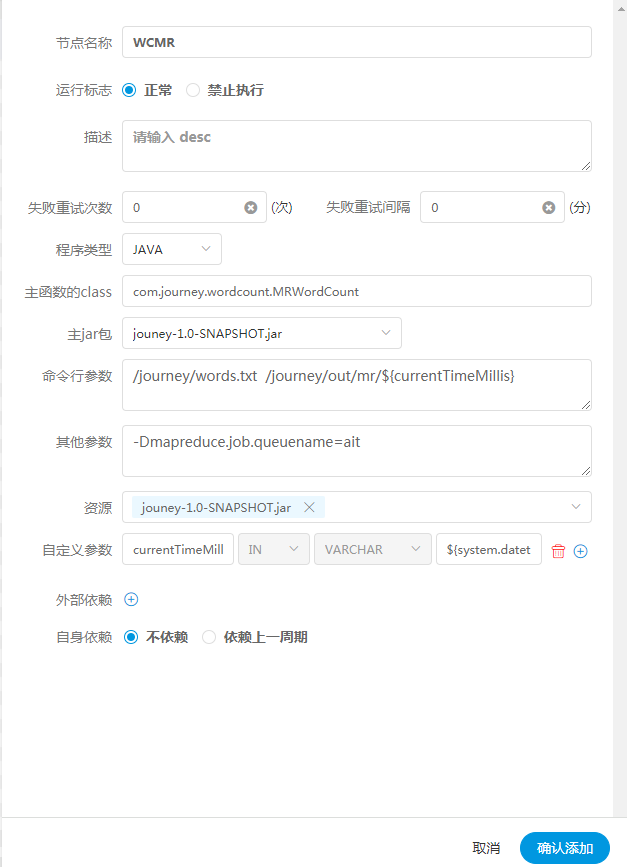
节点名称:一个流程定义中的节点名称是唯一的
运行标志:标识这个节点是否能正常调度
描述信息:描述该节点的功能
失败重试次数:任务失败重新提交的次数,支持下拉和手填
失败重试间隔:任务失败重新提交任务的时间间隔,支持下拉和手填
主函数的class:是MR程序的入口Main Class的全路径
程序类型:选择JAVA语言
主jar包:是MR的jar包
命令行参数:是设置MR程序的输入参数,支持自定义参数变量的替换
其他参数:支持 –D、-files、-libjars、-archives格式
资源: 如果其他参数中引用了资源文件,需要在资源中选择指定
自定义参数:是MR局部的用户自定义参数,会替换脚本中以${变量}的内容
任务依赖:请参考任务依赖讲解
(2) Python程序
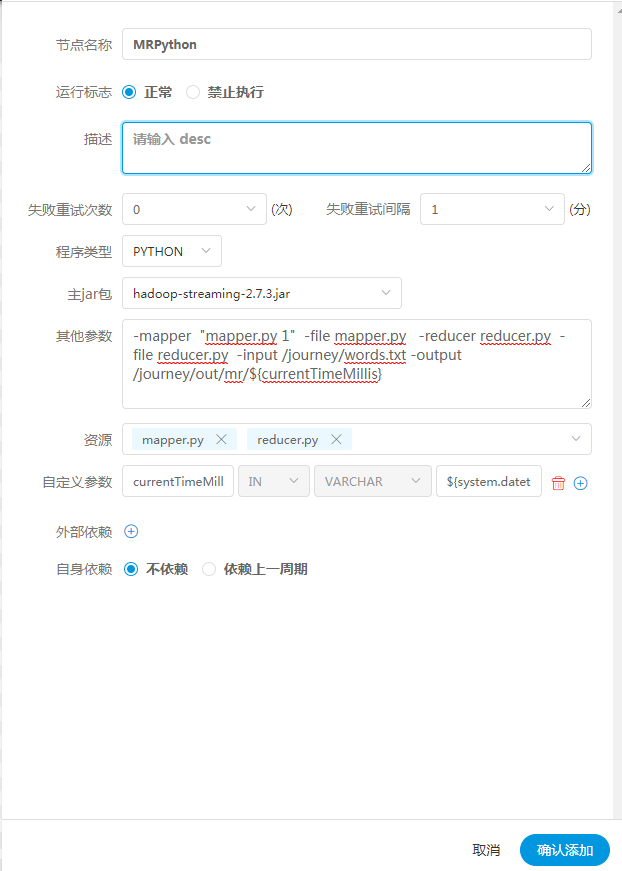
节点名称:一个流程定义中的节点名称是唯一的
运行标志:标识这个节点是否能正常调度
描述信息:描述该节点的功能
失败重试次数:任务失败重新提交的次数,支持下拉和手填
失败重试间隔:任务失败重新提交任务的时间间隔,支持下拉和手填
程序类型:选择Python语言
主jar包:是运行MR的Python jar包
其他参数:支持 –D、-mapper、-reducer、-input -output格式,这里可以设置用户自定义参数的输入,比如:
-mapper "mapper.py 1" -file mapper.py -reducer reducer.py -file reducer.py –input /journey/words.txt -output /journey/out/mr/${currentTimeMillis}
其中 -mapper 后的 mapper.py 1是两个参数,第一个参数是mapper.py,第二个参数是1
资源: 如果其他参数中引用了资源文件,需要在资源中选择指定
自定义参数:是MR局部的用户自定义参数,会替换脚本中以${变量}的内容
任务依赖:请参考任务依赖讲解
4.创建 Spark 节点
拖动工具栏中的
 任务节点到画板中,双击任务节点,如下图:
任务节点到画板中,双击任务节点,如下图: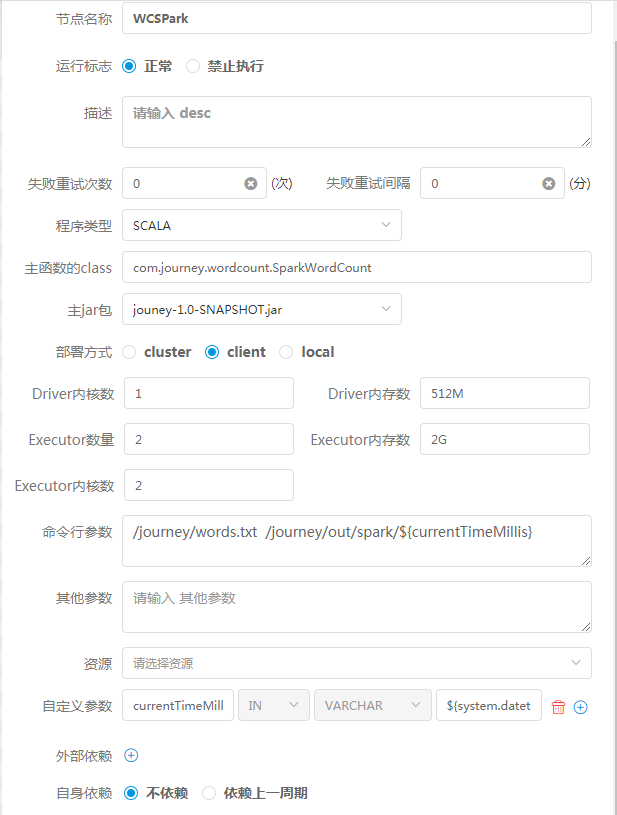
节点名称:一个流程定义中的节点名称是唯一的
运行标志:标识这个节点是否能正常调度
描述信息:描述该节点的功能
失败重试次数:任务失败重新提交的次数,支持下拉和手填
失败重试间隔:任务失败重新提交任务的时间间隔,支持下拉和手填
程序类型:支持JAVA、Scala和Python三种语言
主函数的class:是Spark程序的入口Main Class的全路径
主jar包:是Spark的jar包
部署方式:支持yarn-cluster、yarn-client、和local三种模式
Driver内核数:可以设置Driver内核数及内存数
Executor数量:可以设置Executor数量、Executor内存数和Executor内核数
命令行参数:是设置Spark程序的输入参数,支持自定义参数变量的替换。
其他参数:支持 --jars、--files、--archives、--conf格式
资源:如果其他参数中引用了资源文件,需要在资源中选择指定
自定义参数:是MR局部的用户自定义参数,会替换脚本中以${变量}的内容
任务依赖:请参考任务依赖讲解
注意:JAVA和Scala只是用来标识,没有区别,如果是Python开发的Spark则没有主函数的class,其他都是一样
4.创建 Python 节点
拖动工具栏中的
 任务节点到画板中,双击任务节点,如下图:
任务节点到画板中,双击任务节点,如下图:
节点名称:一个流程定义中的节点名称是唯一的
运行标志:标识这个节点是否能正常调度
描述信息:描述该节点的功能
失败重试次数:任务失败重新提交的次数,支持下拉和手填
失败重试间隔:任务失败重新提交任务的时间间隔,支持下拉和手填
脚本:用户开发的Python程序
资源:是指脚本中需要调用的资源文件列表
自定义参数:是Python局部的用户自定义参数,会替换脚本中以${变量}的内容
任务依赖:请参考任务依赖讲解
流程定义操作
流程定义列表
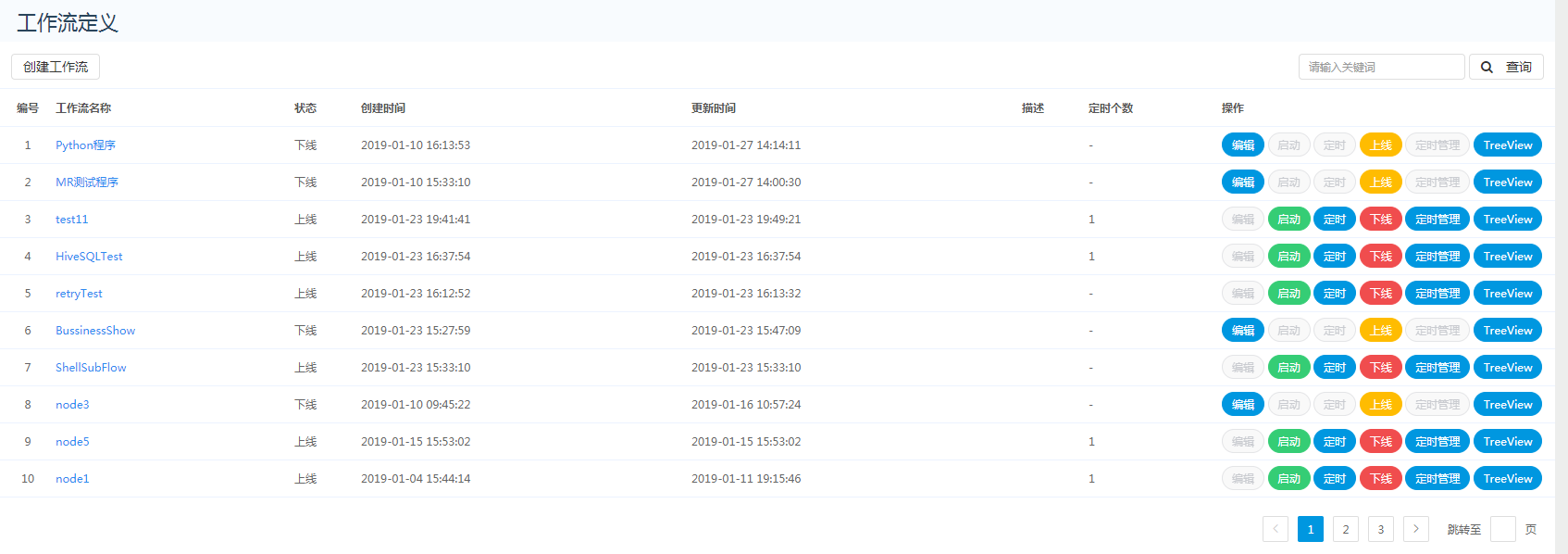
1.编辑/保存
对下线状态的流程定义,用户可对DAG进行编辑

在保存流程定义的时候可以设置全局参数,局部参数可以使用${变量}的方式引用全局参数
2.启动
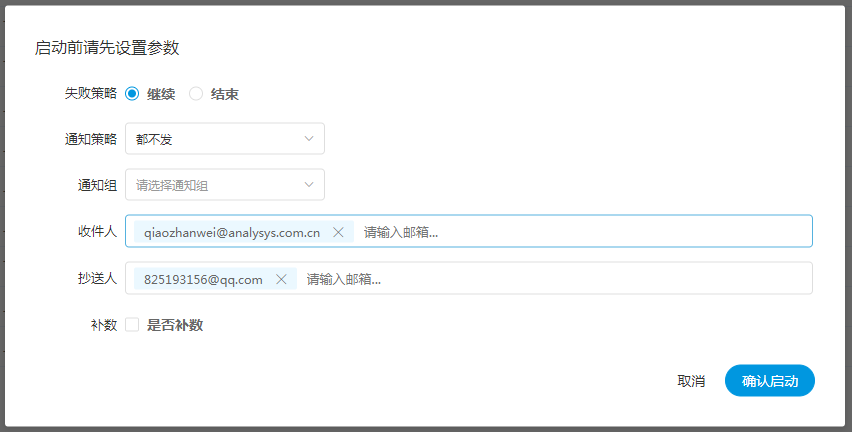
失败策略:继续是如果有失败的任务节点,其他并行的任务节点将继续执行。结束是如果有失的败节点,其他并行任的务节点将被Kill掉
通知策略:都不发、成功发、失败发、成功或失败都发四种策略
通知组:是通知用户所属的组
收件人:邮件收件人列表
抄送人:邮件抄送人列表
补数:是对流程进行历史的补数,支持区间补数和某一天的补数,如下图:
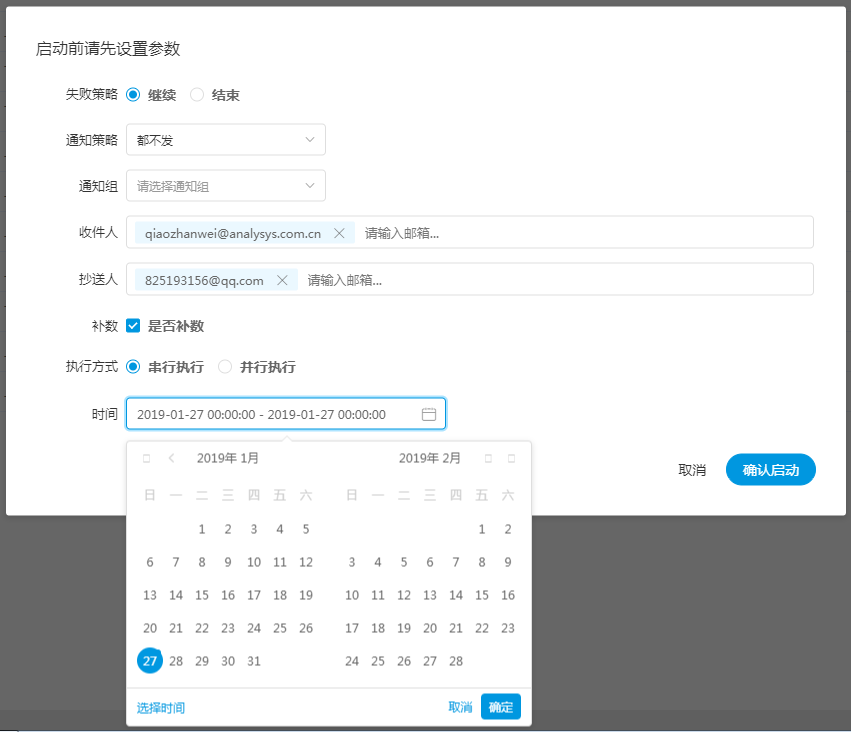
执行方式:补数可以以串行执行或并行执行,串行执行是流程实例列表以队列的形式逐个提交执行,并行执行是流程实例列表并发形式的提交执行
时间:选择指定的补数时间区间,此时业务时间为补数时间,如果起始时间和结束时间相等,则为某一天的补数,否则为区间补数。关于系统参数,请参考系统参数的讲解
3.定时
流程定义可以设置定时,周期性的跑作业。如下图:
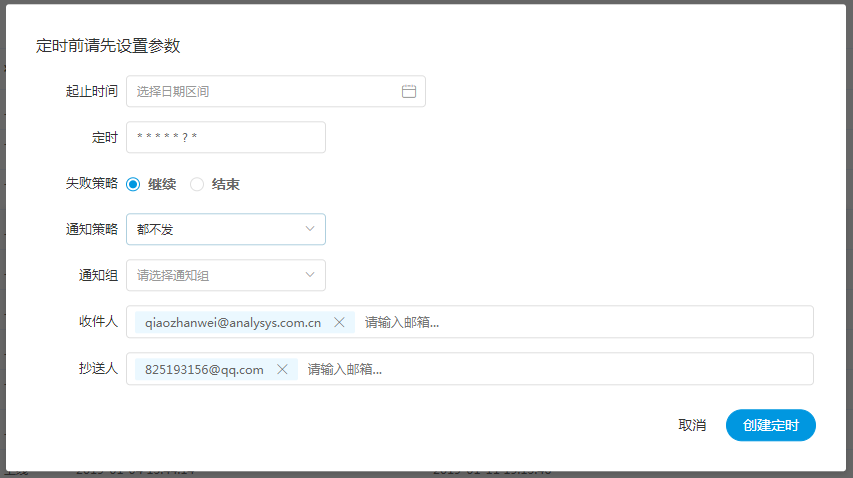
起止时间:选择该定时的有效时间范围
定时:可视化定时,设置相应的定时
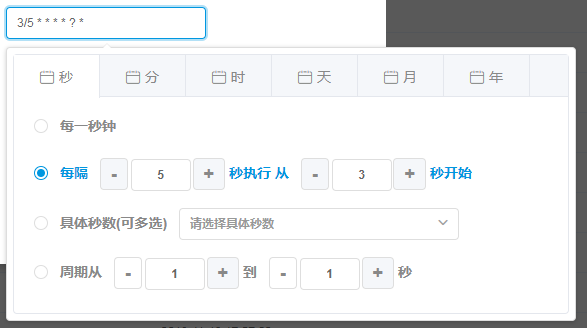
失败策略:继续是如果有失败的任务节点,其他并行的任务节点将继续执行。结束是如果有失的败节点,其他并行任的务节点将被Kill掉
通知策略:都不发、成功发、失败发、成功或失败都发四种策略
通知组:是通知用户所属的组
收件人:邮件收件人列表
抄送人:邮件抄送人列表
4.上线/下线
流程定义有两个状态:上线和下线。只有上线的流程才能启动或调度,下线的流程用来编辑
5.定时管理
一个流程定义可以添加1个定时,定时管理是对一个流程定义上的定时的修改,只有上线的定时才是有效的定时
6.指定节点启动
对流程定义可以选择节点右击 指定节点启动,如下图:
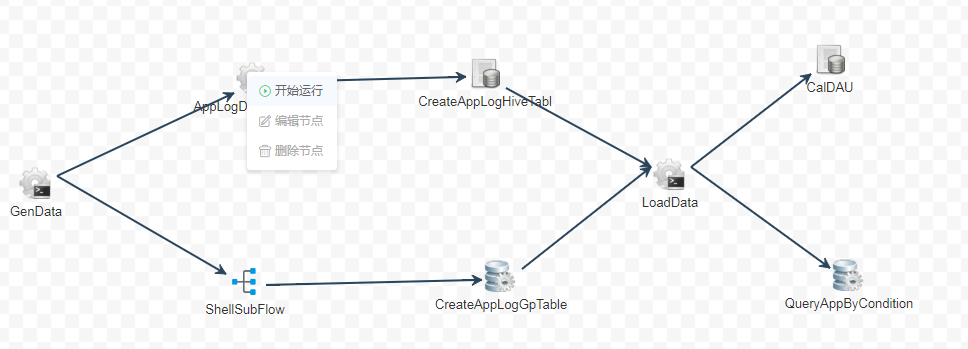
启动前可以设置若干参数,如下图:
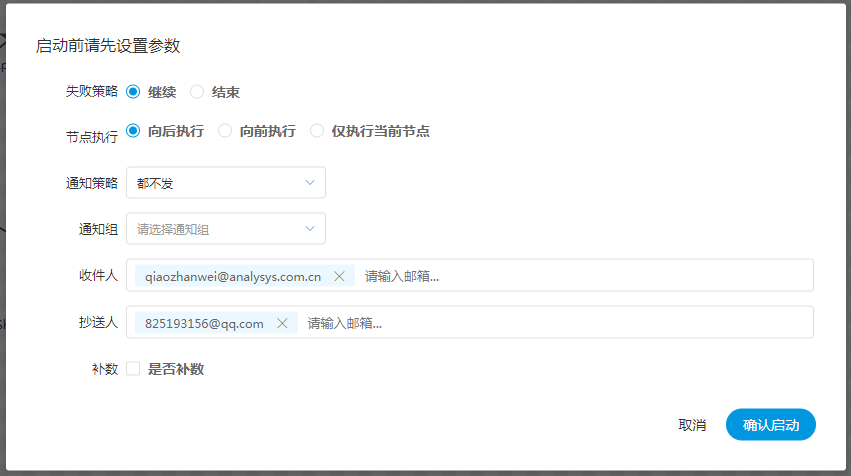
失败策略:继续是如果有失败的任务节点,其他并行的任务节点将继续执行。结束是如果有失的败节点,其他并行任的务节点将被Kill掉
节点执行:节点执行模式有三种,分别为向后执行、向前执行和仅执行当前节点
向后执行是从指定节点向后执行,一直到后续节点不能继续执行为止。向前执行是从开始节点到指定的节点区间执行。仅执行当前节点是只执行指定的节点
通知策略:都不发、成功发、失败发、成功或失败都发四种策略
通知组:是通知用户所属的组
收件人:邮件收件人列表
抄送人:邮件抄送人列表
补数:见流程定义 启动
7.TreeView
用来显示某个流程定义跑过的流程实例及任务实例的状态

左侧是流程定义 DAG Tree的展示,非叶子节点有展开和收缩的功能。右边是流程实例的集合,每一列都是流程定义的一次调度,圆点表示的是流程实例的状态,方块表示的是任务实例的状态。如果是子流程,可以通过任务实例跳转到相应的子流程
流程实例
流程实例是流程定义的实例化
1.流程实例列表
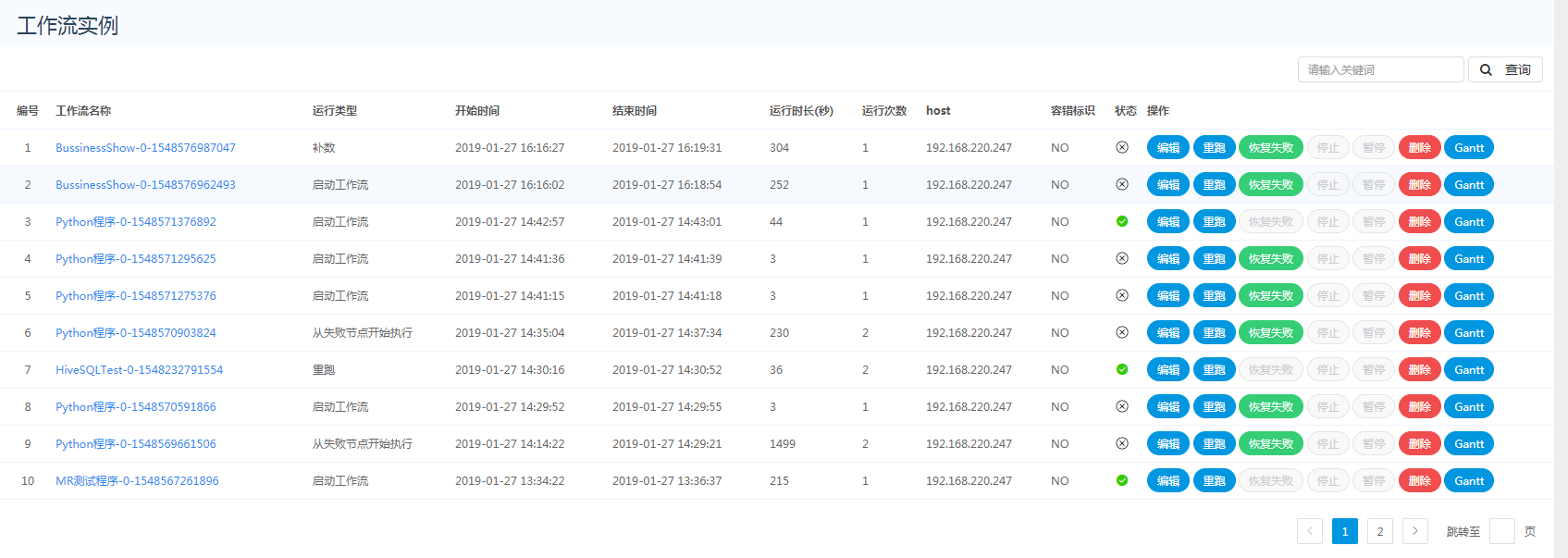
工作流名称:是根据流程定义名称外加一个随机数
运行类型:包括启动工作流、从当前节点开始执行、恢复被容错的工作流、恢复暂停流程、从失败节点开始执行、补数、调度执行、重跑、暂停、停止、恢复等待线程的流程
开始时间:流程实例运行的开始时间
结束时间:流程实例运行的结束时间
运行时长(秒):结束时间减去开始时间
运行次数:流程实例运行的次数 ,对于重跑流程实例的记录
host:标识流程实例调度的机器ip
容错:流程实例是否被容错过
状态:流程实例最终运行的状态
2.编辑/保存
对于终态的流程实例,可以进行编辑保存。终态是流程实例最终的状态为成功、失败、暂停或停止四个状态。

是否更新流程定义: 如果checkbox勾选,表示流程实例的修改会更新流程定义
如果不勾选,表示只编辑本次流程实例
3.重跑
重跑是在不生成新的流程实例情况下,重新跑任务实例
特别注意:重跑时系统参数已经固化了,系统参数不会随着时间改变而改变
4.恢复失败
点击 恢复失败 可以让流程实例从失败节点开始重新执行
5.停止
点击 停止 将Kill掉正在运行的任务节点
特别注意:如果任务运行周期比较短或者正好在Kill任务的时候,任务已经结束了,此时将Kill不掉正在运行的任务,继而会把下一个任务设置为Kill状态
6.暂停
对 正在运行 的流程实例,点击 暂停 可以让 正在运行任务的后继节点 设置为暂停
7.恢复暂停
对于 暂停 的流程实例,点击 恢复暂停 可以让流程实例从暂停位置继续执行
8.删除
删除流程实例及流程实例下的任务实例
9.Gantt
Gantt图纵轴是某个流程实例下的任务实例的拓扑排序,横轴是任务实例的运行时间

10.查看流程实例运行变量

点击隐藏按钮,查看流程实例运行变量。如下图:

点击变量是对变量的复制
11.查看历史任务实例
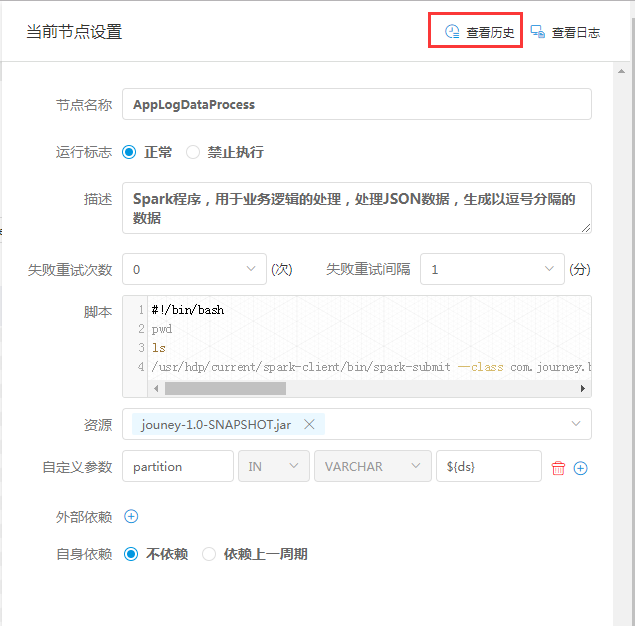
点击任务实例节点,点击 查看历史,可以查看该流程实例运行的该任务实例列表
12.查看日志
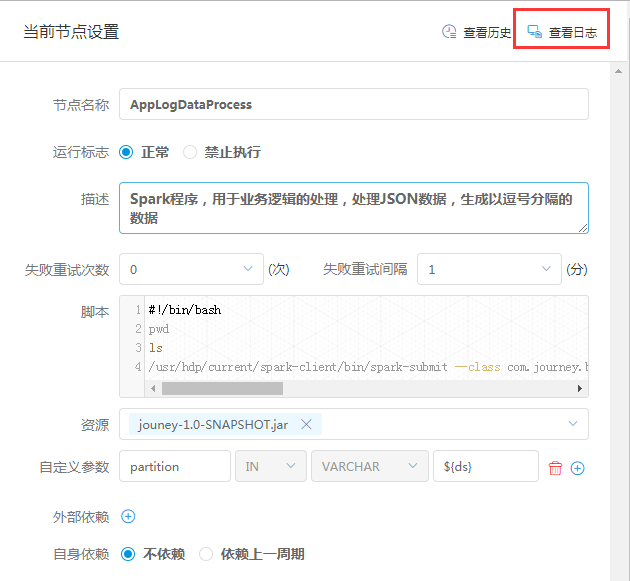
点击任务实例节点,点击 查看日志,可以查看该任务实例运行的日志,如下图:
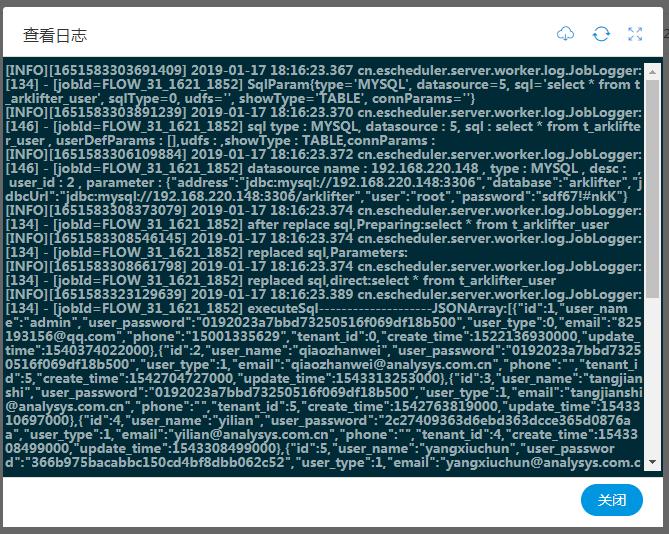
右上角是下载日志、刷新日志和放大/缩小按钮
注意:日志查看是分片的查看,上下滚动查看
任务实例
任务实例是流程实例任务节点的列表
两种方式查看任务实例:
第一种是通过流程实例任务节点 查看历史,这时查看的是此流程实例的任务实例 重跑的列表
第二种是通过点击 流程实例 导航栏,调转到流程实例列表,这时查看的是所有流程实例的任务实例列表
查看日志:点击 查看日志 按钮,可下载和查看日志
任务记录
任务记录是千帆的数据稽核
可以按照任务名称、日期、状态、原表、目标表、日期区间查询
首页

首页是对所有项目在指定时间范围内的任务状态、流程状态和流程定义的统计。
首页和项目首页的主要区别在于:
首页中的图表是没有链接的,项目首页中图表是有链接的
首页统计的是所有的项目,项目首页统计的是某一个项目
任务依赖
任务依赖分为水平依赖和垂直依赖
水平依赖就是指DAG图的有向依赖,是同一个流程实例任务节点的前驱,后继之间的依赖关系
垂直依赖是流程实例之间的任务依赖,基于定时的依赖。垂直依赖又分为自依赖和外部依赖。
自依赖:是同一个流程实例的上一周期的 任务 依赖,如图:

外部依赖:是对多个外部流程流程实例的任务实例的依赖
外部依赖策略存在依赖策略,分别有自定义、全部成功、全部失败、任一成功、任一失败
注意:自定义是可以自定义外部流程任务是成功或失败
依赖任务:
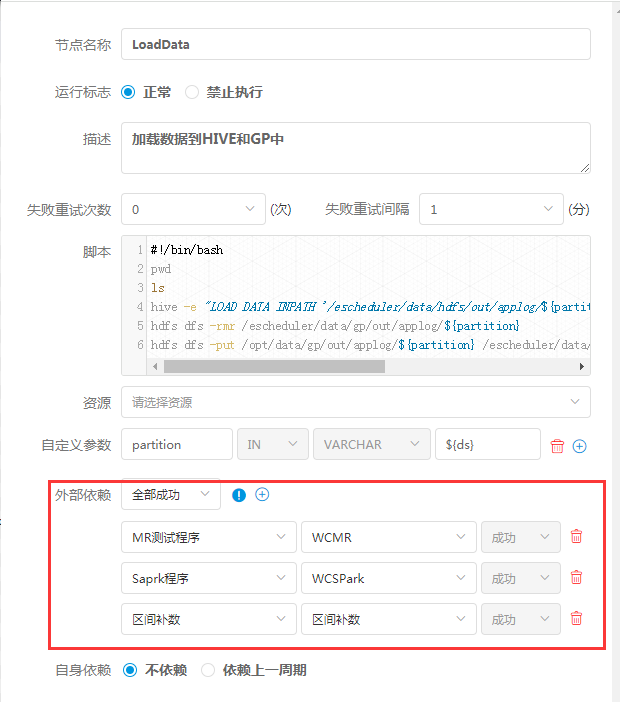
定时依赖图解: A流程定义某任务依赖B流程定义某任务,TA 为流程定义A的定时器,TB为流程定义B的定时器,TBStart到TBEnd为TB的周期,周期分别支持小时、天、月
只有在TB到TBEnd区间范围内符合任务实例依赖条件的,才能依赖成功。否则依赖失败
只有在 TB 到 TA区间范围内符合任务实例依赖条件的,才能依赖成功。否则依赖失败
系统参数
系统参数
变量 含义 ${system.biz.date} 日常调度实例定时的定时时间前一天,格式为 yyyyMMdd,补数据时,该日期 +1 ${system.biz.curdate} 日常调度实例定时的定时时间,格式为 yyyyMMdd,补数据时,该日期 +1 ${system.datetime} 日常调度实例定时的定时时间,格式为 yyyyMMddHHmmss,补数据时,该日期 +1
时间自定义参数
支持代码中自定义变量名,声明方式:${变量名}。可以是引用 "系统参数" 或指定 "常量"。
注意,我们定义这种基准变量为 $[...] 格式的,$[yyyyMMddHHmmss] 是可以任意分解组合的,比如:$[yyyyMMdd], $[HHmmss], $[yyyy-MM-dd], $[HH:mm:ss] 等
也可以这样:
后 N 年:$[add_months(yyyyMMdd,12*N)]
前 N 年:$[add_months(yyyyMMdd,-12*N)]
后 N 月:$[add_months(yyyyMMdd,N)]
前 N 月:$[add_months(yyyyMMdd,-N)]
后 N 周:$[yyyyMMdd+7*N]
前 N 周:$[yyyyMMdd-7*N]
后 N 天:$[yyyyMMdd+N]
前 N 天:$[yyyyMMdd-N]
后 N 小时:$[HHmmss+N/24]
前 N 小时:$[HHmmss-N/24]
后 N 分钟:$[HHmmss+N/24/60]
前 N 分钟:$[HHmmss-N/24/60]
用户自定义参数
用户自定义参数分为全局参数和局部参数。全局参数是保存流程定义和流程实例的时候传递的全局参数,全局参数可以在整个流程中的任何一个任务节点的局部参数引用。
例如:
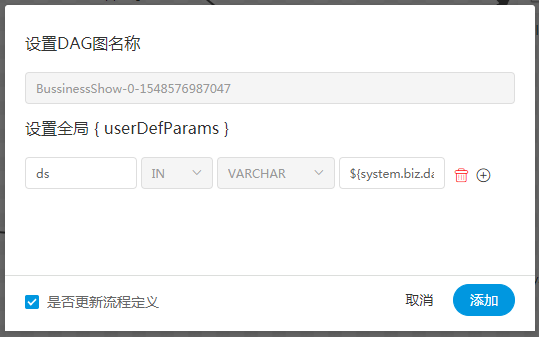
ds为全局参数,引用的是系统参数。
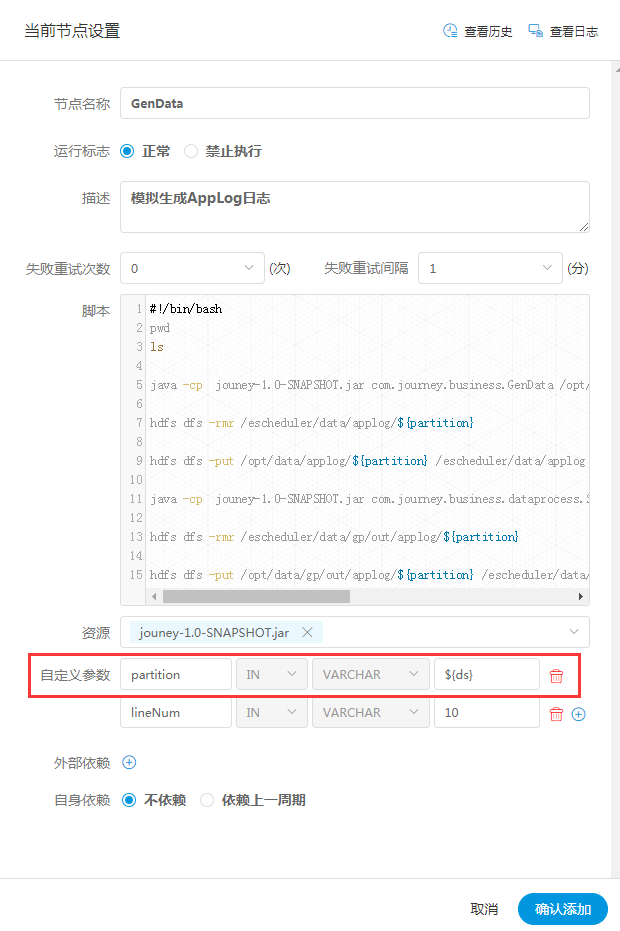
任务中partition通过${ds}来引用全局参数,对于脚本可以通过${partition}来引用变量partition的值,或通过JDBC直接将partition的值set进去